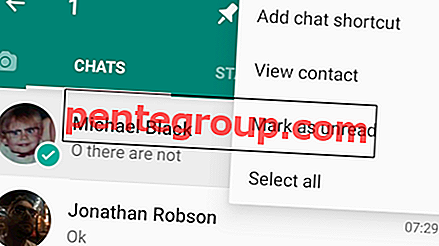Mozilla Firefox에는 항상 몇 가지 문제가 있으며 일반적인 문제는 브라우저가 이미지를로드하지 않는 것입니다. 이 문제는 JPG, PNG, GIF 형식에만 적용되며 비디오 형식 MPG, WMV 및 AVI와는 관련이 없습니다. 이 안내서는 이미지가 Mozilla Firefox에서로드되지 않는 경우 수행 할 작업을 보여줍니다.
Mozilla Firefox에서 책갈피가 사라진 경우 수행 할 작업
이미지가 Mozilla Firefox에서로드되지 않는 경우 수행 할 작업
쿠키와 캐시
먼저 모든 "캐시"및 "쿠키"파일을 지우십시오. 이것을하기 위해:
Mozilla Firefox를 시작하고 화면 오른쪽의 Main Menu 버튼을 클릭 한 다음 "History"를 선택하십시오.
이제 "Clear Recent History (최근 기록 지우기)"를 클릭하고 드롭 다운 목록에서 "Everything (모든 항목)"을 선택하십시오. "세부 사항"을 클릭하고 캐시, 쿠키에 틱을 넣습니다. 그런 다음 열린 창의 맨 아래에있는 "지금 삭제"를 클릭하십시오.

웹 사이트 설정
Firefox가 특정 사이트의 이미지를 표시하지 않으면 다음을 수행해야합니다.
웹 사이트 (이미지가 표시되지 않는 웹 사이트)를 시작하고 "사이트 식별"(주소 표시 줄 옆의 왼쪽에있는 "지구"아이콘)을 클릭하십시오. 작은 화살표를 클릭 한 다음“더 읽기”를 클릭하십시오.
"권한"에서 "이미지로드"로 아래로 스크롤하고 "허용"을 선택하십시오.

그런 다음 페이지에 대한 정보가있는 창을 닫을 수 있습니다.
다른 이유들
이 두 가지 방법을 시도한 후에도 Mozilla Firefox가 여전히 이미지를로드 할 수없는 경우 다른 이유를 확인해야합니다.
이미지를 볼 수없는 웹 사이트는 제대로 작동하지 않거나 어려움을 겪을 수 있습니다. 사이트를 다시 시작하거나 다른 장치에서 볼 수 있습니다.
실수로 브라우저에서 설정을 변경하여 이미지를 더 이상로드 할 수 없게 될 가능성이 있습니다. 이 문제를 해결하려면 모든 설정을 재설정해야합니다.
주소 표시 줄«about : config»에 입력 한 다음 Enter 버튼을 눌러야합니다. 그런 다음 "보증이 무효화 될 수 있습니다"라는 메시지가 표시 될 수 있습니다. "주의 할 것입니다. 약속합니다"버튼을 클릭하기 만하면됩니다. 목록에서 browser.display.use_document_colors라는 이름의 옵션을 찾으십시오. "True"로 설정해야합니다. 그렇지 않은 경우 "재설정"을 선택해야합니다.
따라서 Mozilla Firefox가 이미지를로드하지 않는 경우 수행 할 작업을 알아 냈습니다. 이제 즐겨 찾는 모든 사이트에서 이미지가 올바르게 표시되어야합니다.
이미지 출처 : www.wallpapercave.com
Mozilla Firefox 브라우저 기능을 복원하는 두 가지 방법